У цій статті описання старого конструктора Selzy. Ви можете знайти інформацію про ключові функції нового конструктора в оглядовій статті англійською мовою.
Якщо вам потрібна допомога з функціоналом, описаним у цій статті, але в новому конструкторі, і ви не знайшли його в оглядовій статті, будь ласка, зверніться до нашої служби підтримки.
Служба підтримки Selzy доступна для всіх користувачів 24/7.
GIF можна додати у лист двома способами:
- як звичайну картинку (див. як вставити картинку у лист);
- обрати готовий GIF від сервісу Giphy.
Щоб вставити картинку з Giphy, додаємо рядок. Потім переносимо в потрібний блок цього рядка GIF.
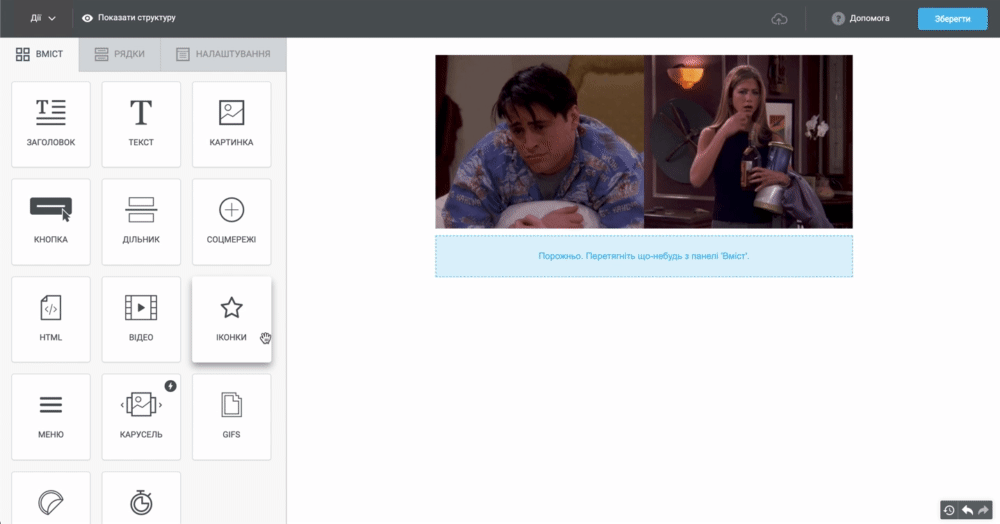
Налаштовуємо блок:
- встановлюємо ширину картинки в блоці;
- прописуємо альтернативний текст;
- ставимо посилання.
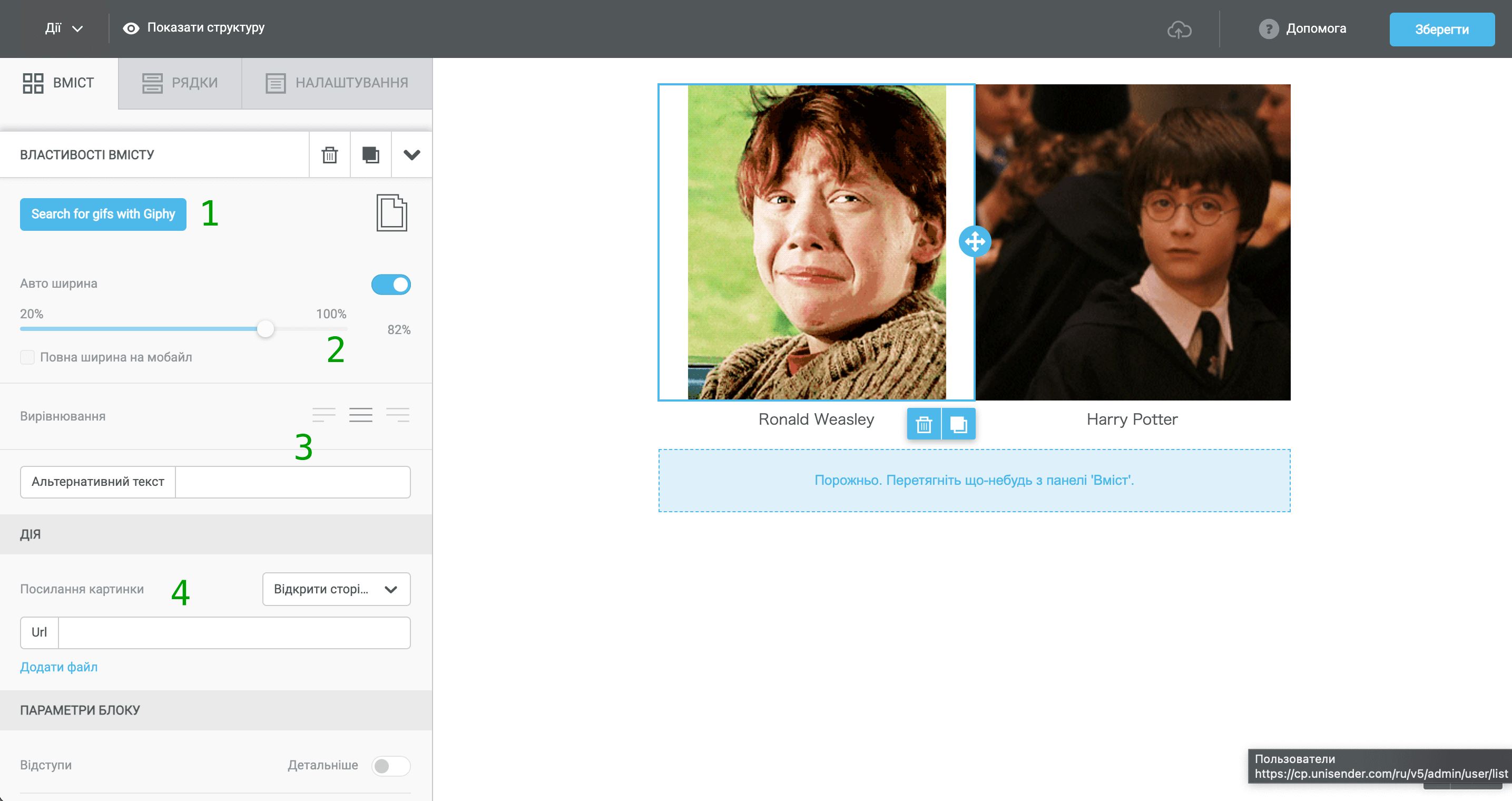
1 — додати картинку за допомогою Giphy, 2 — налаштування ширини, 3 — альтернативний текст до картинок, 4 — посилання картинки
Щоб додати GIF, натискаємо на кнопку «Search for gifs with Giphy» в правій панелі або в основному тексті листа. Відкриється вікно, в якому знаходимо GIF за ключовим словом англійською мовою. Потім натискаємо на обрану GIF-картинку — вона буде додана у лист.
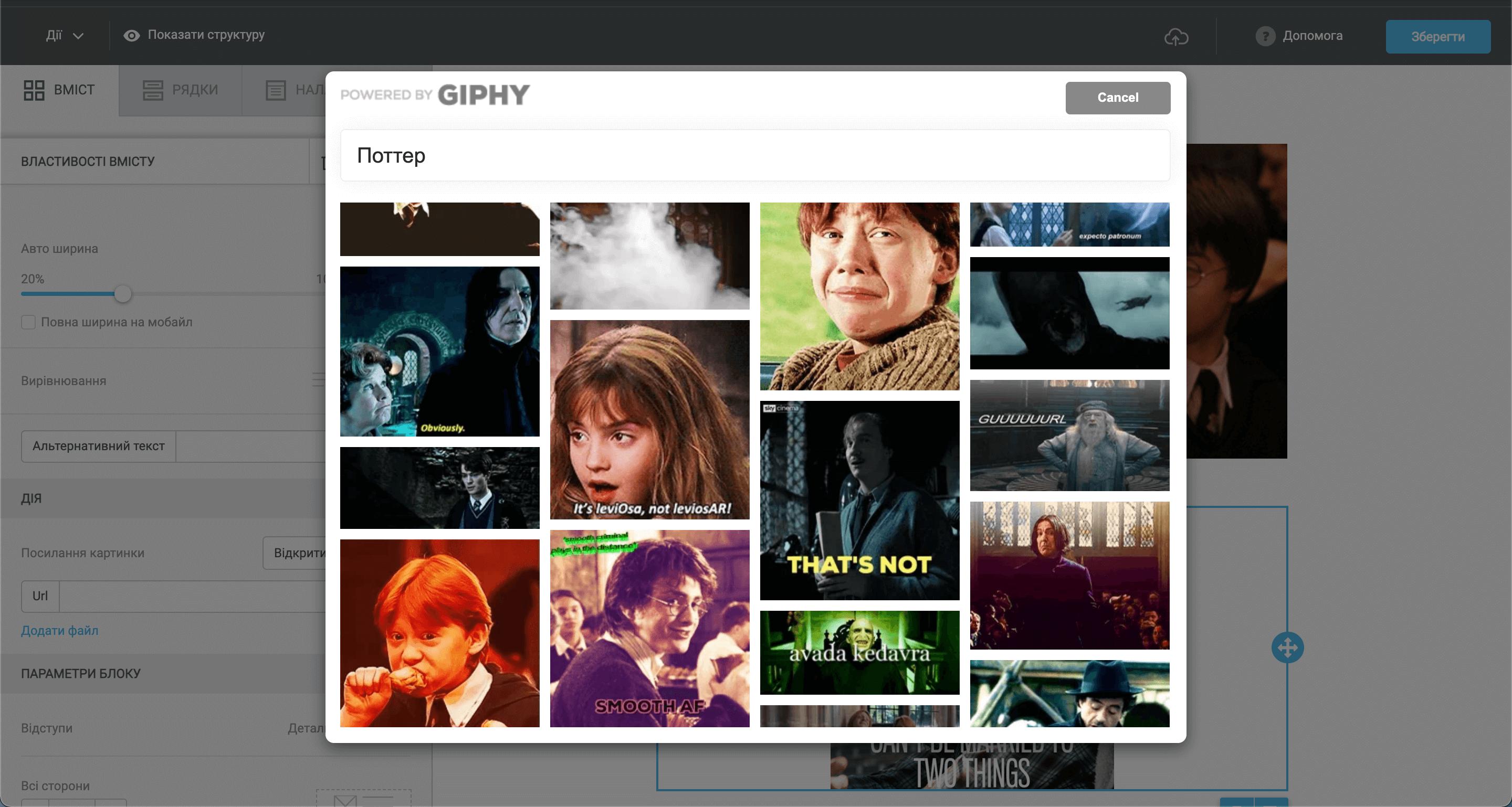
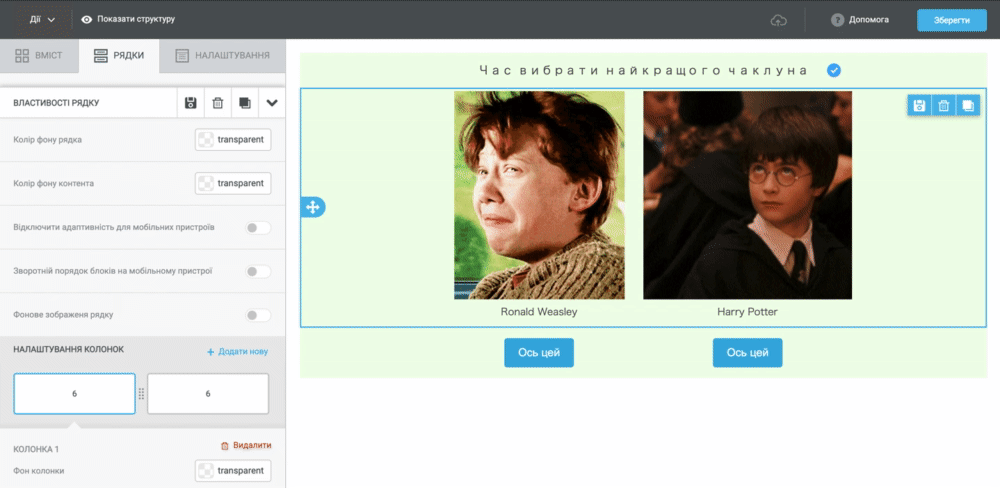
Ось такий блок голосування у нас вийшов за допомогою анімаційних картинок Giphy
Корисні посилання:
Основні можливості конструктора
Як налаштувати шрифти та кольори в листі
Як зібрати макет за допомогою рядків
Як додати та відредагувати текст
Як вставити картинку
Як додати посилання на соцмережі
Як вставити відео
Як вставити GIF
Як додати прехедер
Як подивитися лист перед надсиланням



